
Talaan ng mga Nilalaman:
- Mga gamit
- Hakbang 1: Ihanda ang Lahat ng Kinakailangan na Mga Sangkap
- Hakbang 2: I-wire ang Mga Pins na ito sa Cathode ng Breadboard. (gnd, RW at LED). Tandaan: I-wire ang LED Pin Aling Ay sa Edge ng Ito at ang Isang Katabi Nito, Gagamitin Malapit Na
- Hakbang 3: I-wire ang Mga Pins na ito sa Anode ng Breadboard. (VCC at LED Pin ang Isa Bago ang Pangwakas na Pin + Resistor)
- Hakbang 4:
- Hakbang 5:
- Hakbang 6: I-wire ang Unang Pin ng Potensyomiter sa Cathode ng Breadboard, Wire ang Pangatlong Pin ng Potensyomiter sa Anode ng Breadboard at Wire ang Ikalawang Pin ng Potensyomiter sa VD Pin ng LED Screen
- Hakbang 7: I-wire ang Tamang Pin ng Temperatura Sensor sa Cathode ng Breadboard, Wire ang Left Pin sa Anode ng Breadboard at Wire ang Middle Pin sa A0 ng Arduino
- Hakbang 8:
- May -akda John Day [email protected].
- Public 2024-01-30 13:11.
- Huling binago 2025-01-23 15:12.
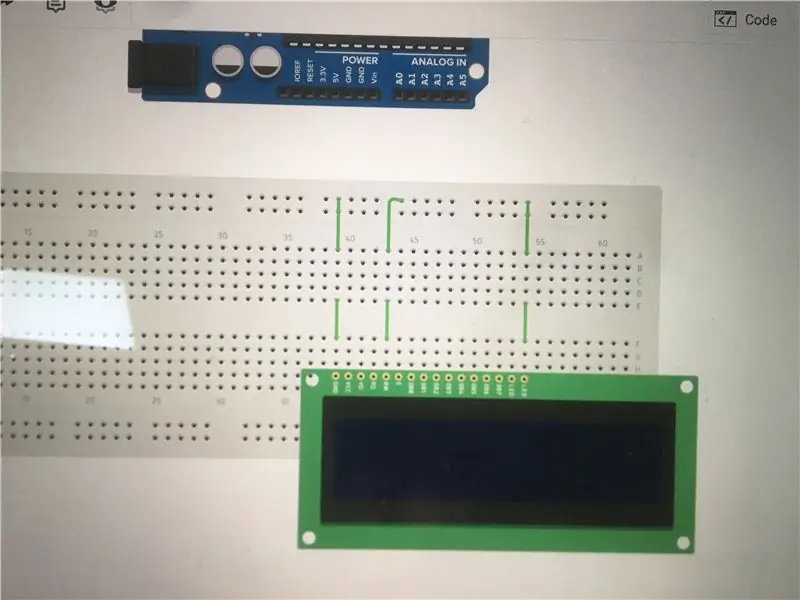

Sa proyektong ito, gagawa kami ng isang circuit gamit ang ilang mga sangkap tulad ng Arduino, temperatura sensor, atbp. Sa circuit na ito ang degree ay patuloy na tiningnan sa LCD, mayroong 100 milliseconds na pagkaantala sa pagitan ng pagtingin sa bagong degree sa LCD at maaari mong i-edit ang oras na iyon sa code, at kapag umabot ang temperatura sa isang tukoy na pigura ang ilaw ng RGB LED ay mababago sa isa sa mga kulay na pula, berde, asul, light blue, lila o dilaw.
Ang mga kable ng circuit ay tatagal ng humigit-kumulang na 30 minuto sa average, kaya hindi mahirap gawin ang isa. At ang pag-coding ay tatagal ng humigit-kumulang 10 minuto upang matapos ito. Para sa simulation ng iyong circuit maaari mong gamitin ang tinakercad upang matiyak na ang circuit na iyong ginawa ay tama. Mananagot ang sensor ng temperatura para sa pagpapadala ng kasalukuyang temperatura sa microcontroller, sa kasong ito, ang microcontroller ay isang Arduino, ang sensor ng temperatura ay nakakaintindi ng mga phenomena ng analog at ito ay ang antas ng panahon at ito ay analog pagkatapos nito ang degree sa voltages, sapagkat ito ang wikang naiintindihan ng mga computer sa pangkalahatan, at pagkatapos ay nagko-convert na ang mga signal ng voltages ng analog sa mga digital na solo dahil ang microcontroller ay digital at ang panahon ay digital kaya kailangan natin ng isang bagay upang mai-convert ang analog signal na iyon sa isang digital upang magawa ang microcontroller mabasa ito. Mananagot ang LCD para sa pagtingin sa degree degree sa temperatura sa parehong Celsius at Fahrenheit.
Mga gamit
Mga Bahagi:
Breadboard
Mga jumper
Arduino Uno
Pinagmulan ng 5V DC
4x risistor
RGB LED
. • • 5V mapagkukunan ng DC.
LCD screen 16 * 2
10 Kiloohms Potentiometer
Sensor ng temperatura ng LM35
Hakbang 1: Ihanda ang Lahat ng Kinakailangan na Mga Sangkap
Hakbang 2: I-wire ang Mga Pins na ito sa Cathode ng Breadboard. (gnd, RW at LED). Tandaan: I-wire ang LED Pin Aling Ay sa Edge ng Ito at ang Isang Katabi Nito, Gagamitin Malapit Na
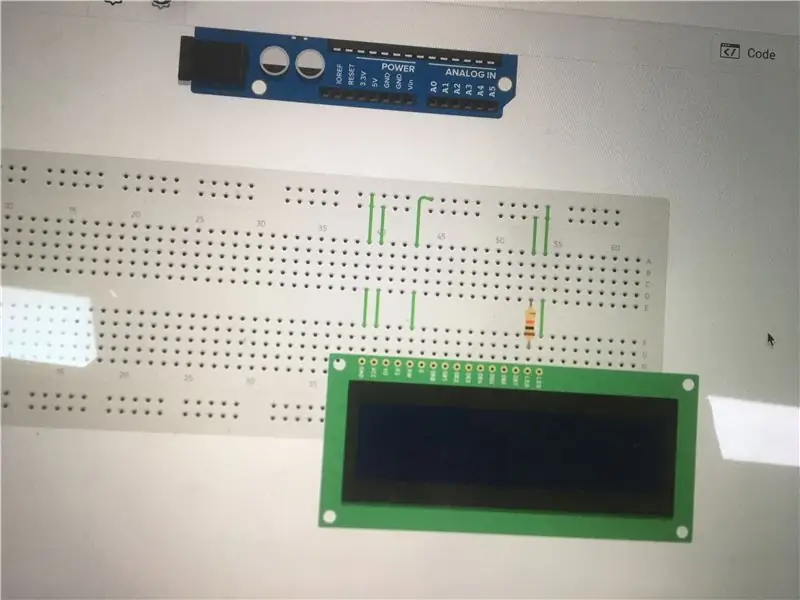
Hakbang 3: I-wire ang Mga Pins na ito sa Anode ng Breadboard. (VCC at LED Pin ang Isa Bago ang Pangwakas na Pin + Resistor)
Mahalaga: mangyaring, tapos kalimutan na maglagay ng risistor sa * koneksyon sa serye * gamit ang LED pin ng LED screen upang hindi maging sanhi ng pinsala sa LED screen.
Hakbang 4:
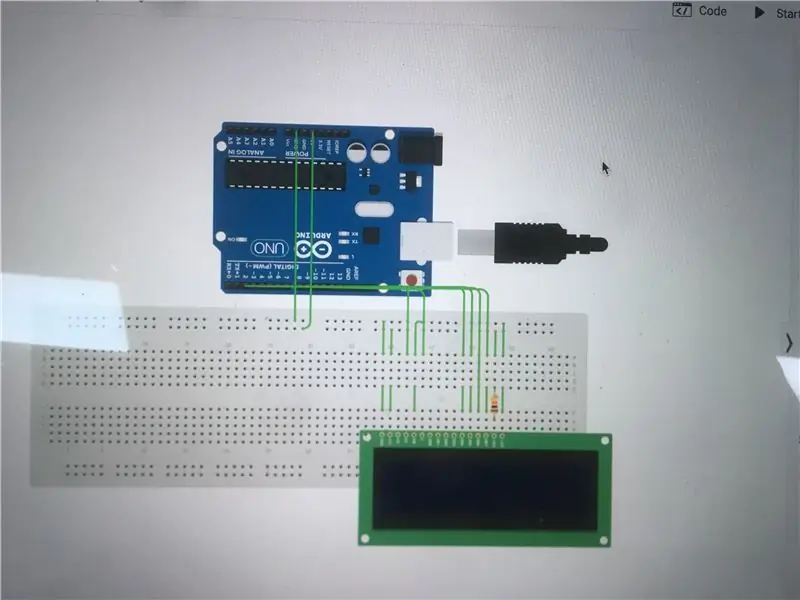
I-wire ang RS pin sa "12" pin ng Arduino. I-wire ang RW pin sa "11" pin ng Arduino. I-wire ang DB4 pin sa "5" pin ng Arduino. I-wire ang DB5 pin sa "4" na pin ng Arduino. I-wire ang DB6 pin sa "3" pin ng Arduino. I-wire ang DB7 pin sa "2" pin ng Arduino.
Hakbang 5:
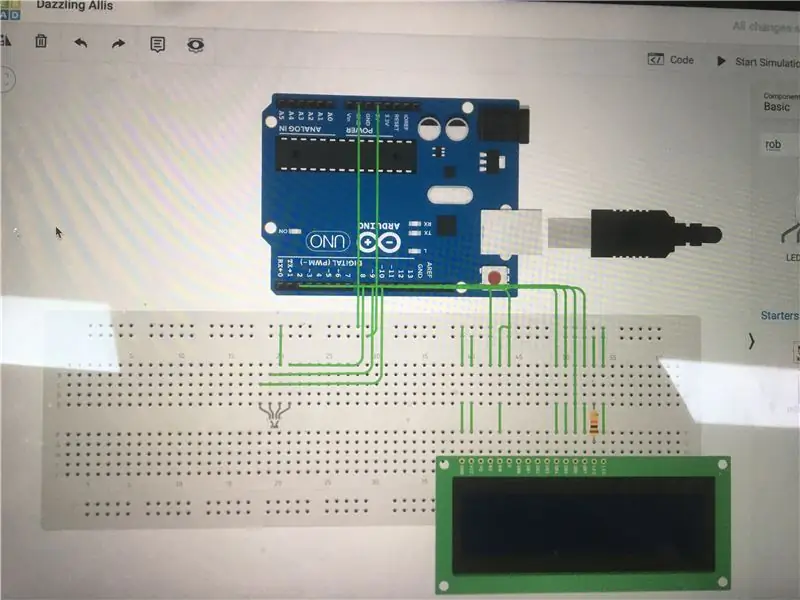
I-wire ang Pula na pin ng RGB LED sa "8" pin ng Arduino. I-wire ang Blue pin ng RGB LED sa "9" na pin ng Arduino.
I-wire ang Green pin ng RGB LED sa "10" pin ng Arduino. Wire ang cathode pin ng RGB LED sa cathode pin ng breadboard. HUWAG kalimutan na maglagay ng risistor sa bawat pin ng RGB na pinangunahan maliban sa cathode pin.
Hakbang 6: I-wire ang Unang Pin ng Potensyomiter sa Cathode ng Breadboard, Wire ang Pangatlong Pin ng Potensyomiter sa Anode ng Breadboard at Wire ang Ikalawang Pin ng Potensyomiter sa VD Pin ng LED Screen
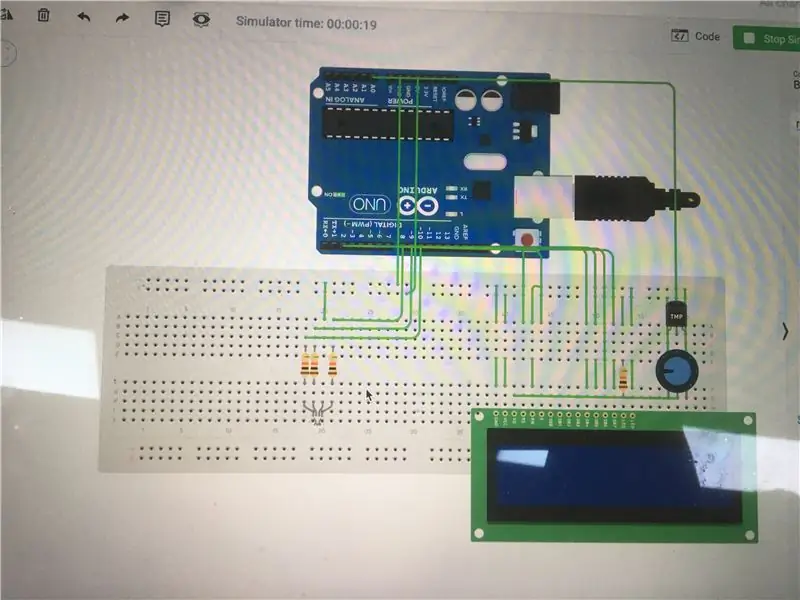
Hakbang 7: I-wire ang Tamang Pin ng Temperatura Sensor sa Cathode ng Breadboard, Wire ang Left Pin sa Anode ng Breadboard at Wire ang Middle Pin sa A0 ng Arduino
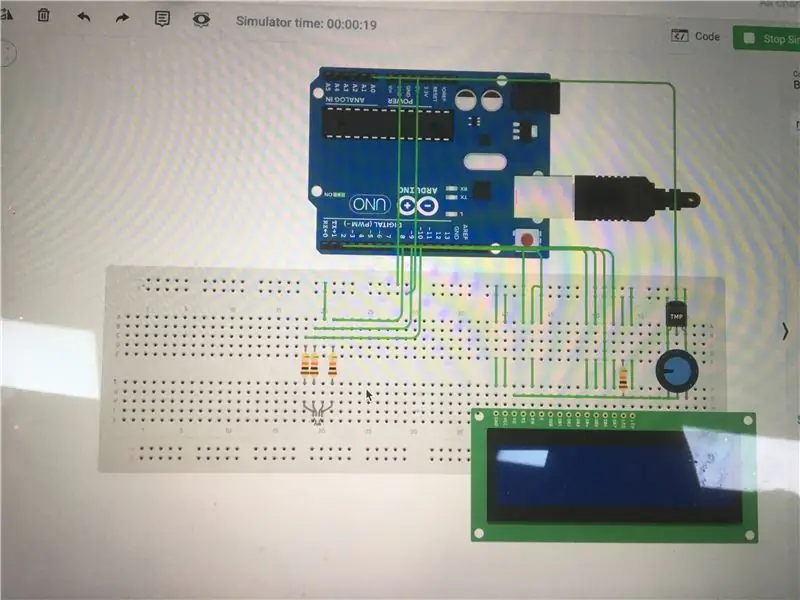
Hakbang 8:
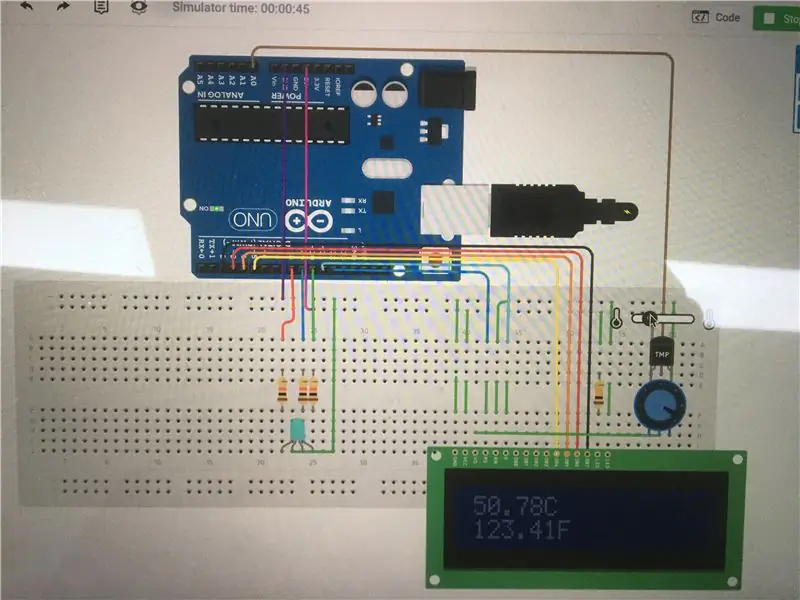
I-wire ang 5V pin ng Arduino sa anode ng breadboard at i-wire ang GND ng Arduino sa cathode ng breadboard.
Ang potensyomiter sa katod ng breadboard, i-wire ang pangatlong pin ng Potentiometer sa anode ng breadboard at i-wire ang pangalawang pin ng Potentiometer sa VD pin ng LED screen.
Inirerekumendang:
IPAKITA ANG pagiging mapagpakumbaba at temperatura sa LCD SA ARDUINO NANO: 5 Hakbang

IPAKITA ANG pagiging mapagpakumbaba at pag-iingat sa LCD MAY ARDUINO NANO: Ang sumusunod na Instructable deal sa paggawa ng isang simpleng interface ng lcd na may arduino nano
Internet Clock: Ipakita ang Petsa at Oras Gamit ang isang OLED Gamit ang ESP8266 NodeMCU Sa NTP Protocol: 6 na Hakbang

Internet Clock: Display Date and Time With an OLED Gamit ang ESP8266 NodeMCU With NTP Protocol: Kumusta mga tao sa mga itinuturo na ito na magtatayo kami ng isang orasan sa internet na magkakaroon ng oras mula sa internet kaya't ang proyektong ito ay hindi mangangailangan ng anumang RTC upang tumakbo, kakailanganin lamang nito ang isang nagtatrabaho koneksyon sa internet At para sa proyektong ito kailangan mo ng isang esp8266 na magkakaroon ng
Paano Itakda ang Samsung Galaxy S7 Sa Android 8.0 upang Ipakita lamang ang Screen para sa Isang App !!: 5 Mga Hakbang

Paano Itakda ang Samsung Galaxy S7 Sa Android 8.0 upang Ipakita lamang ang Screen para sa Isang App !!: Ipapakita sa iyo ng Instructable na ito kung paano i-set ang iyong samsung galaxy s7 upang ipakita ang screen para sa isang app lamang. Mahusay ito kung mayroon kang isang sanggol / anak na gustong maglaro sa iyong telepono o nais na tiyakin na ang iyong telepono ay mananatili sa isang app lamang kapag may ibang tao
Pag-aautomat sa Bahay: Tumunog ng isang Alarma at Ipakita sa LCD Kapag ang Temperatura Ay Sa Itaas ng Halaga ng Threshold: 5 Mga Hakbang

Home Automation: Mag-tunog ng Alarma at Ipakita sa LCD Kapag ang Temperatura Ay Sa Itaas ng Halaga ng Threshold: Ipapakita ng blog na ito kung paano gumawa ng isang Home Automation System na magsisimulang tumunog ng isang alarma tuwing ang temperatura ay umabot ng higit sa na-program na halaga ng threshold. Patuloy itong ipinapakita ang kasalukuyang temp ng silid sa LCD at needing
Ipakita ang Temperatura sa P10 LED Display Module Gamit ang Arduino: 3 Hakbang (na may Mga Larawan)

Ipakita ang Temperatura sa P10 LED Display Module Gamit ang Arduino: Sa nakaraang tutorial ay sinabi kung paano ipakita ang teksto sa Dot Matrix LED Display P10 Module gamit ang Arduino at DMD Connector, na maaari mong suriin dito. Sa tutorial na ito bibigyan namin ang isang simpleng proyekto tutorial sa pamamagitan ng paggamit ng P10 module bilang display med
